夜神模拟器与电脑文件如何互传?夜神模拟器可以改鼠标样式吗?
夜神模拟器与电脑文件如何互传?
一. 电脑文件传至模拟器
1. 启动夜神模拟器,点击右侧工具栏“文件助手”工具
2. 点击“打开电脑文件夹”

3. 点击进入“ImageShare”文件夹
4. 将想拖拽进模拟器的文件直接拖拽至“ImageShare”文件夹中(支持大批量选中文件直接拖拽)
5. 拖拽成功后,在模拟器中点击“打开安卓文件夹”
6. 可以看到对应的文件已经出现了模拟器的文件夹里
二. 模拟器文件传至电脑
前言:每个应用有自己的专属目录,建议大家先百度搜索下相关应用的专属目录,该应用在安卓手机上的目录是SD卡上的什么位置,然后在模拟器里对应去查找即可。
模拟器的SD卡目录为:\mnt\sdcard\,相关目录请在模拟器里找,电脑上是没有的呦。(如果是使用模拟器自带的浏览器下载的目录为:\mnt\sdcard\Download\)
1. 在模拟器文件管理器中找到想传至电脑的文件后,点击文件右方的“三点”按钮,选择 剪切/复制(根据自身需求)
2. 在左侧目录向下滑动,找到“Pictures”文件并点击进入
3. 点击右上方“粘贴”按钮,将文件粘贴至此文件夹
4. 粘贴完成后,点击模拟器右侧工具栏“文件助手”,选择“打开电脑文件夹”
5. 点击进入“ImageShare”文件夹
6. 你会发现文件已经出现在电脑文件夹中了
夜神模拟器可以改鼠标样式吗?
小编来告诉大家,是可以的哦,在夜神模拟器中如果想要改变一下鼠标的样式,我们是可以直接来更改的。
首先打开夜神模拟器,之后在右上角点击“设置”,接着在弹出的设置选项框的左侧找到“界面”,点击后右侧会出现相关的设置修改选项,这里找到“鼠标样式”一行,在这里选择需要调整的鼠标样式图标,选择完成后点击下面的“保存设置”就可以了。
夜神模拟器可以改鼠标样式吗_怎样备份数据
保存好之后不需要重启,鼠标的样子就改过来了。

















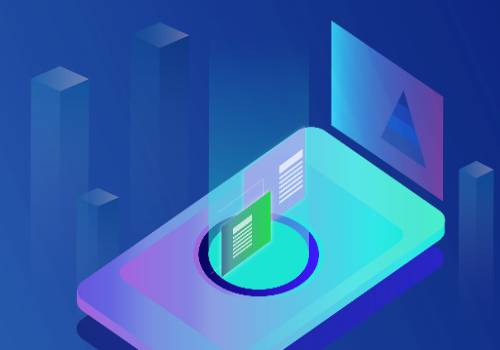




 营业执照公示信息
营业执照公示信息